iDevice 및 Mac 사용자는 앱 및 음악 구매, OS 업데이트, iTunes에서 iTunes 백업 복원 시 iTunes 비밀번호를 자주 입력해야 합니다. 이론적으로 사람들은 비밀번호를 잊어버릴 것이라고 믿지 않을 것입니다. 그러나 현실은 많은 사람들이 포럼이나 소셜 미디어에서 iTunes 비밀번호를 잊어버렸을 때 어떻게 해야 하는지 묻는 것입니다. 일부 사람들은 해킹을 방지하기 위해 iTunes 비밀번호를 정기적으로 변경한다고 말했고 그 결과 너무 많은 비밀번호 변경으로 인해 혼란스러워했습니다. 다른 사람들은 기억하기에는 너무 복잡하기 때문에 iTunes 암호를 잊어버렸습니다. 어쨌든 iTunes 비밀번호 복구는 심각한 문제입니다. 그리고 기사는 문제를 해결하는 여러 가지 방법을 보여줄 것입니다.
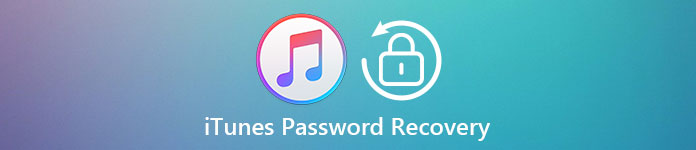
파트 1. iTunes 비밀번호는 무엇입니까
여기서는 주로 iTunes 비밀번호에 대해 이야기합니다. 아이폰 백업 비밀번호.
Apple은 각 iPhone 또는 Mac 사용자에게 Apple ID, iTunes 계정 및 iCloud 계정의 세 가지 계정을 제공합니다. 이름은 다르지만 실제로는 동일합니다. Apple이 iPod을 판매하기 시작했을 때 iTunes 계정은 iPod에서 음악을 구입하고 들을 수 있는 아이디였습니다. 나중에 Apple은 모바일 제품으로 전환했고 Apple ID는 각 iDevice 사용자의 ID가 되었습니다. 그리고 iTunes 계정은 여전히 iTunes에서 콘텐츠를 구매하기 위한 것입니다.
요컨대, iTunes 비밀번호는 Apple 비밀번호와 동일합니다. Apple 암호를 기억한다면 iTunes를 계속 사용할 수 있습니다. 반면에 Apple ID의 비밀번호를 재설정하는 것은 iTunes 비밀번호 복구를 수행하는 것입니다.
파트 2. iTunes 비밀번호 복구
방법 1: 답변 보안 질문을 사용하여 iTunes 비밀번호 복구
iTunes 계정을 만들 때 Apple은 보안 질문과 답변을 설정하도록 요청합니다. 보안 질문과 정확한 답변을 기억하고 있다면 iTunes 비밀번호 복구를 즉시 수행할 수 있습니다.
단계 1. 브라우저의 주소 표시줄에 iforgot.apple.com을 입력하고 Enter 키를 눌러 엽니다. 그런 다음 Apple ID를 입력하여 신원을 확인하고 계속하십시오.
단계 2. 사진에 보이는 보안 문자를 보안 문자 상자에 입력하고 "계속" 버튼을 눌러 다음 페이지를 엽니다.
단계 3. 여기에서 "비밀번호를 재설정해야 합니다" 옵션을 선택하고 계속하려면 "계속"을 클릭해야 합니다.
단계 4. 옵션 페이지에서 "보안 질문에 답변"을 선택하고 답변을 정확하게 드롭합니다.
단계 5. 완료되면 "계속"을 클릭하고 Apple에서 암호 재설정 이메일을 보낼 때까지 기다립니다. Apple ID와 연결된 이메일에 액세스한 다음 Apple에서 보낸 편지에 있는 링크를 엽니다. 여기에서 iTunes 비밀번호를 재설정할 수 있습니다.
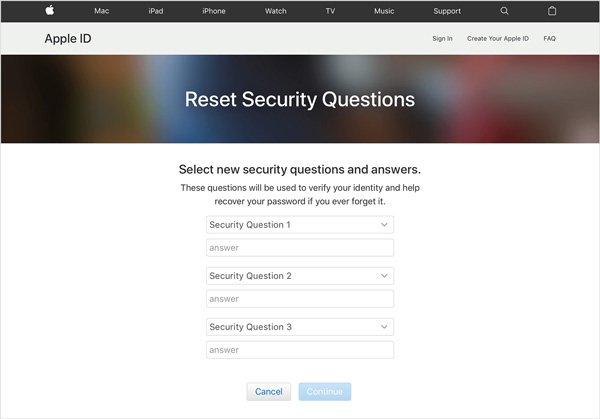
방법 2: 암호 재설정 이메일 보내기를 사용하여 iTunes 암호 복구
보안 질문이나 답변을 기억할 수 없더라도 Apple 계정을 등록하는 데 사용한 이메일 주소를 통해 iTunes 암호 복구가 가능합니다.
단계 1. 또한 브라우저에서 Apple의 암호 복구 페이지를 방문하여 화면의 지침을 따르고 필요한 정보를 제공하십시오. 위의 내용을 참고하시면 됩니다.
단계 2. 화면에 "비밀번호 재설정 방법"이 표시되면 "이메일 받기" 옵션을 선택하고 "계속"을 클릭합니다.
단계 3. 그런 다음 새 탭에서 Apple ID와 연결된 이메일 주소를 열고 Apple에서 보낸 편지를 찾습니다. 그것을 열고 링크를 눌러 암호 재설정 페이지로 리디렉션하십시오.
단계 4. 여기에서 새 iTunes 암호를 삭제하고 다시 입력하여 확인해야 합니다. 암호 재설정을 클릭하면 iTunes 암호 복구가 완료됩니다.
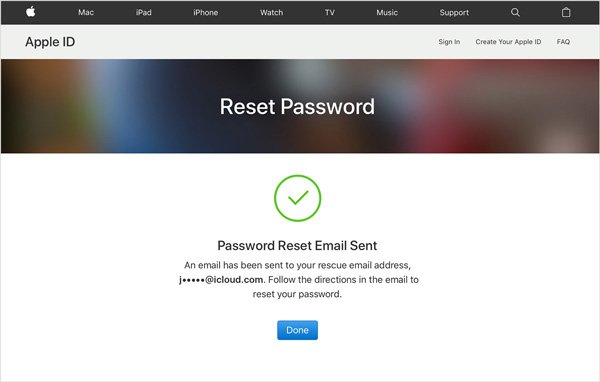
방법 3: XNUMX단계 인증으로 iTunes 비밀번호 복구
XNUMX단계 인증은 개인 정보를 보호하기 위해 Apple에서 출시한 기능입니다. XNUMX단계 인증의 또 다른 용도는 iTunes 암호 복구를 수행하는 것입니다. 이 기능을 설정하면 Apple에서 복구 키를 제공합니다. 그것으로 당신은 쉽게 암호를 재설정할 수 있습니다.
단계 1. Apple 가입 페이지에서 "Apple ID 또는 암호 잊어버리기" 링크를 클릭합니다. 그런 다음 Apple ID를 입력하고 비밀번호 재설정이라는 옵션을 선택하십시오. 계속하려면 "계속"을 클릭하십시오.
단계 2. XNUMX단계 인증을 설정한 경우 이때 복구 키 페이지가 표시됩니다. 상자에 복구 키를 입력하고 "계속"을 누르기만 하면 됩니다.
팁: "복구 키 분실" 링크는 복구 키를 잊어버린 경우 이메일로 다시 보냅니다.
단계 3. iPhone을 잠금 해제하고 Apple에서 보낸 두 번째 인증 코드를 확인하십시오. 그런 다음 두 번째 확인 페이지에 XNUMX자리 코드를 입력합니다.
단계 4. 확인 후 iTunes 비밀번호 재설정 페이지가 나타나고 즉시 새 비밀번호를 설정할 수 있습니다.

방법 4: 이중 인증으로 iTunes 비밀번호 복구
이중 인증은 iTunes 계정을 보호하는 또 다른 방법입니다. 그러나 XNUMX단계 인증에서는 약간 다릅니다. 그리고 XNUMX개의 보호는 함께 사용할 수 없습니다. 이중 인증으로 전환한 경우 iTunes 비밀번호 복구 프로세스도 다양합니다.
단계 1. 이중 인증을 설정할 때 iforgot.apple.com으로 이동하여 신뢰할 수 있는 전화번호를 입력하십시오. 신뢰할 수 있는 iPhone에서 알림을 받으려면 "계속"을 클릭하십시오.
단계 2. 알림을 받으면 "허용"을 눌러 계속하십시오. 그런 다음 화면 지침에 따라 iPhone 암호를 입력한 다음 iTunes 암호를 재설정하십시오.
팁: "복구 키 분실" 링크는 복구 키를 잊어버린 경우 이메일로 다시 보냅니다.
단계 3. iTunes 암호 복구 후에는 새 암호로 Apple ID 및 iCloud도 등록해야 합니다.

당신은 또한 알고 싶어 할 수 있습니다 : 방법 암호없이 iPhone 백업
파트 3. iTunes 백업 암호 복구 도구를 통해 iTunes 암호 복구
iTunes 백업 암호를 잊은 경우 간단한 iTunes 암호 복구 솔루션인 iSeePassword를 사용해 보십시오. 주요 기능은 다음과 같습니다.
1. iTunes 백업 비밀번호를 직접 복구하십시오.
2. 고급 알고리즘을 사용하여 iTunes 백업 암호를 해독합니다.
3. 다중 선택으로 iTunes 암호를 잠금 해제하십시오.
4. 암호 복구 프로세스를 가속화하여 하드웨어 잠재력을 확장합니다.
5. iPhone 16/15/14/13/12/11/X 등 다양한 iPhone 모델에서 작업하세요.
6. Windows 및 Mac OS 모두와 호환됩니다.
iTunes 백업 암호를 복구하는 방법
단계 1. iTunes 백업 암호 복구 도구를 열고 가져오기 버튼을 클릭하여 암호화된 iTunes 백업 파일을 로드합니다. 백업 파일을 강조 표시하고 "다음"을 클릭하여 계속하십시오.
단계 2. 화면에서 "Brute-Force Attack" 또는 "Brute-force with Mask Attack" 중에서 공격 유형을 선택합니다. "다음"을 다시 클릭하여 출력 설정 창을 엽니다.
단계 3. 조건에 따라 CPU와 GPU를 선택하고 "로그 파일 저장" 상자에 폴더를 놓습니다. iTunes 백업 비밀번호 복구를 시작하려면 "확인"을 클릭하십시오. 완료되면 비밀번호를 직접 볼 수 있습니다.
결론
이 자습서에서는 다양한 상황에서 iTunes 암호 복구를 수행하는 여러 가지 방법을 공유했습니다. 본인 확인 질문과 답변을 기억하고 있다면 가이드에 따라 iTunes 비밀번호를 쉽게 찾을 수 있습니다. 그렇지 않으면 연결된 이메일을 사용해 볼 수 있습니다. XNUMX단계 인증 또는 XNUMX단계 인증을 설정한 사용자의 경우 튜토리얼이 간소화된 iTunes 암호 재설정에 도움이 되기를 바랍니다. 반면에 iTunes 백업 암호를 기억할 수 없는 경우 iSeePassword는 안전하고 신속하게 암호를 복구할 수 있는 간단한 방법입니다.




